Word 문서 글꼴 크기를 72 이상으로 늘리는 방법
- 藏色散人원래의
- 2020-12-21 11:23:36107898검색
Word 문서의 글꼴 크기를 72 이상으로 늘리는 방법: 1. Word를 열고 도구 모음에서 "글꼴 크기 늘리기" 버튼을 클릭합니다. 2. "글꼴 크기 입력 상자"에 원하는 확대 비율을 입력합니다. 3. "글꼴 크기" 옵션을 찾아 선택한 텍스트의 글꼴 크기를 입력하십시오. 4. 글꼴 크기를 늘리려면 단축키 "Ctrl+]"를 사용하십시오.
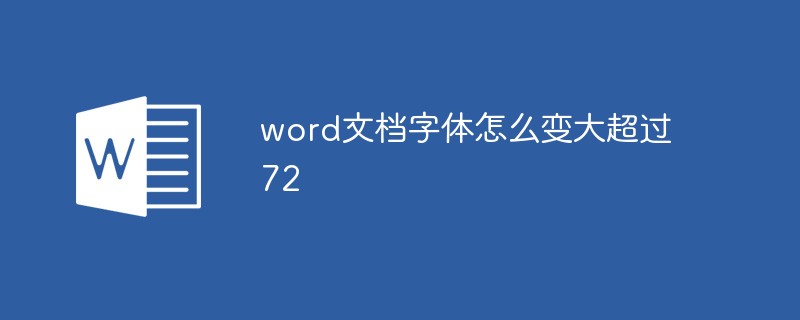
이 문서의 운영 환경: Dell G3 컴퓨터, Windows 7 시스템, WPS Office 2016 버전.
권장 사항: "Word Tutorial"
방법/단계: 방법 1
Word를 열고 "시작" 옵션을 클릭하고 확대하려는 글꼴을 선택한 다음 "글꼴 크기 늘리기" 버튼을 클릭하세요. 도구 모음을 사용하면 글꼴 크기를 늘릴 수 있습니다.
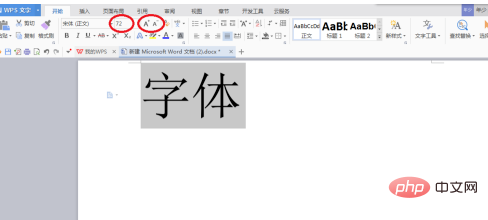
이렇게 글꼴을 늘리는 배수는 10으로 계산되고, 72 이후에는 80, 90 등이 됩니다.
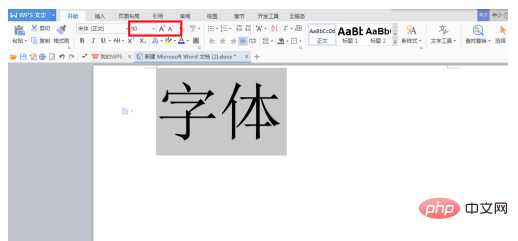
방법/2단계: 방법 2
"시작" 옵션을 클릭하고 도구 모음의 "글꼴 크기 입력 상자"에 원하는 확대 비율을 입력합니다. 원하는 크기에 도달할 때까지 반복해서 실험할 수 있습니다. .
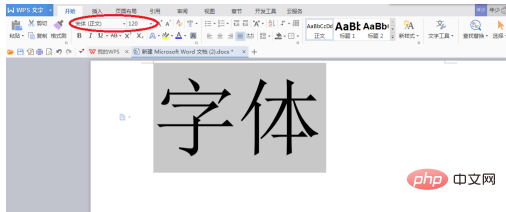
방법/3단계: 방법 3
확대하려는 글꼴을 선택하고 마우스 오른쪽 버튼을 클릭하면 "글꼴"을 찾아 클릭하세요.
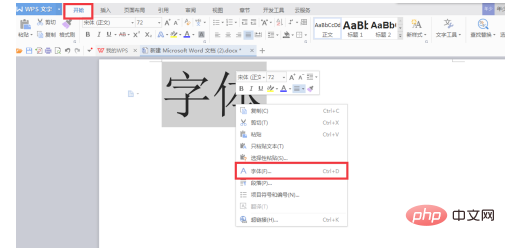
팝업 대화 상자에서 "글꼴 크기" 옵션을 찾아 선택한 텍스트의 글꼴 크기를 직접 입력한 다음 "확인" 버튼을 클릭하세요.
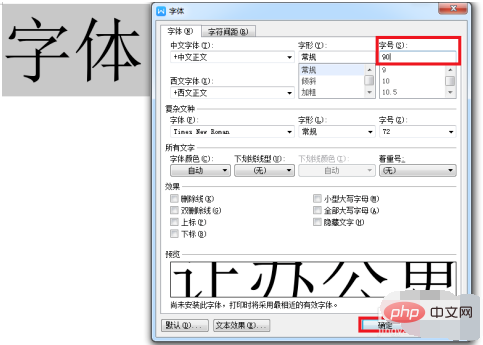
방법/4단계: 방법 4
글꼴 크기를 늘리려면 마우스 단축키를 직접 사용할 수 있습니다. 단축키는 "Ctrl+]"입니다. 빠르게 "Ctrl+ Shift+>"를 사용할 수 있습니다.

위 내용은 Word 문서 글꼴 크기를 72 이상으로 늘리는 방법의 상세 내용입니다. 자세한 내용은 PHP 중국어 웹사이트의 기타 관련 기사를 참조하세요!

